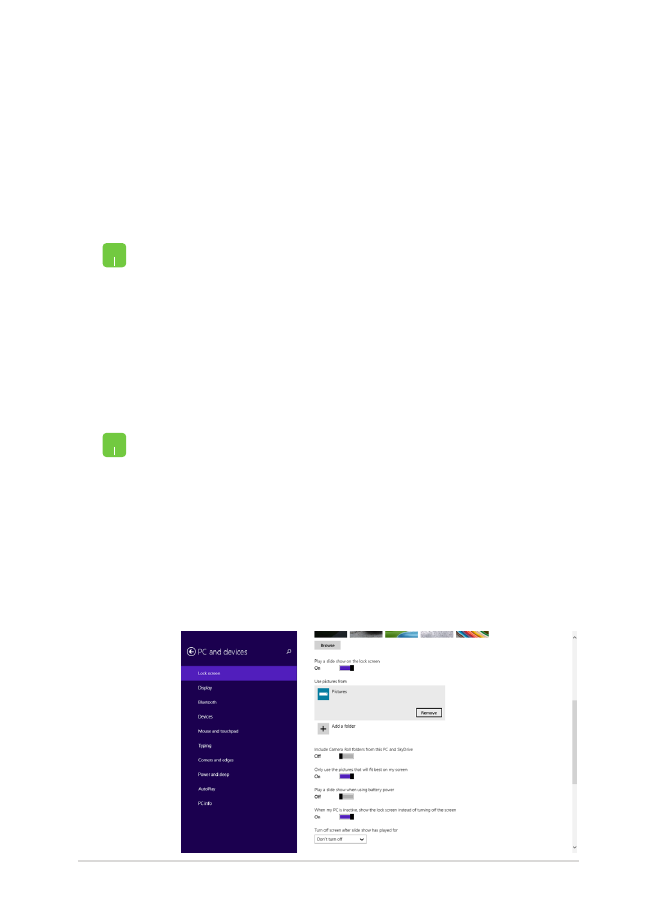
Bloķēšanas ekrāna pielāgošana
Varat pielāgot bloķēšanas ekrānu, lai rādītu vēlamo fotoattēlu, fotoattēlu
slīdrādi, lietojumprogrammu atjauninājumus un ātrāk piekļūtu
piezīmjdatora kamerai. Lai mainītu bloķēšanas ekrāna iestatījumus,
skatiet tālāk minēto informāciju:
1.
Aktivizējiet Viedpogu josla > Settings (Iestatījumi).
2. Atlasiet
Change PC Settings (Mainīt datora
iestatījumus) > Lock screen (Bloķēšanas ekrāns).
3. Sadaļā
Lock screen preview (Bloķēšanas ekrāna
priekšskatījums) noklikšķiniet uz Browse
(Pārlūkot), lai atlasītu vēlamo fotoattēlu un
izmantotu to kā bloķēšanas ekrāna fonu.
Slīdrādes rādīšana
1.
Aktivizējiet Viedpogu josla > Settings (Iestatījumi).
2. Atlasiet
Change PC Settings (Mainīt datora
iestatījumus) > Lock screen (Bloķēšanas ekrāns).
3. Sadaļā
Lock screen preview (Bloķēšanas ekrāna
priekšskatījums) pārvietojiet slīdni Play a slide
show on the lock screen (Demonstrēt slīdrādi
bloķēšanas ekrānā) pozīcijā On (Ieslēgts).
4.
Ritiniet lejup, lai pielāgotu tālāk aprakstītās
bloķēšanas ekrāna slīdrādes opcijas.
Fotoattēla atlase
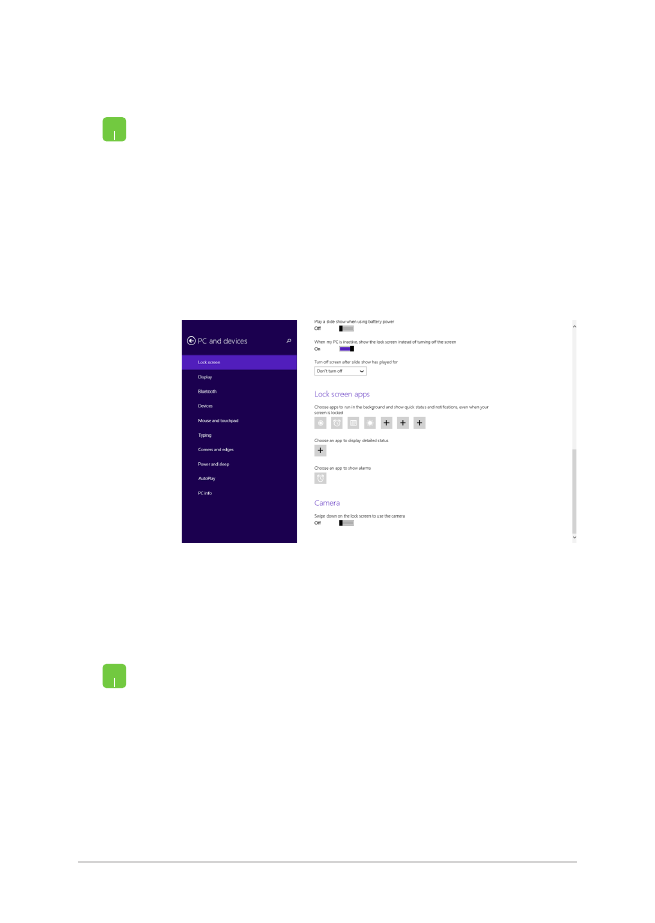
78
Piezīmjdatora e-rokasgrāmata
Lietojumprogrammu atjauninājumu pievienošana
1.
Aktivizējiet Viedpogu josla > Settings (Iestatījumi).
2. Atlasiet
Change PC Settings (Mainīt datora
iestatījumus) > Lock screen (Bloķēšanas ekrāns).
3.
Ritiniet lejup līdz opcijai Lock screen apps
(Bloķēšanas ekrāna lietojumprogrammas).
4.
Lietojiet tālāk aprakstītās opcijas, lai pievienotu
lietojumprogrammas, kuru atjauninājumus vēlaties
redzēt bloķēšanas ekrānā.
Piezīmjdatora kameras aktivizēšana no bloķēšanas ekrāna
Bloķēšanas ekrānā varat vilkt lejup, lai aktivizētu un lietotu piezīmjdatora
kameru. Lai iespējotu šo funkciju, izpildiet tālāk aprakstītās darbības.
1.
Aktivizējiet Viedpogu josla > Settings (Iestatījumi).
2. Atlasiet
Change PC Settings (Mainīt datora
iestatījumus) > Lock screen (Bloķēšanas ekrāns).
3.
Ritiniet lejup līdz opcijai Camera (Kamera).
4.
Pārvietojiet slīdni pozīcijā On (Ieslēgts).
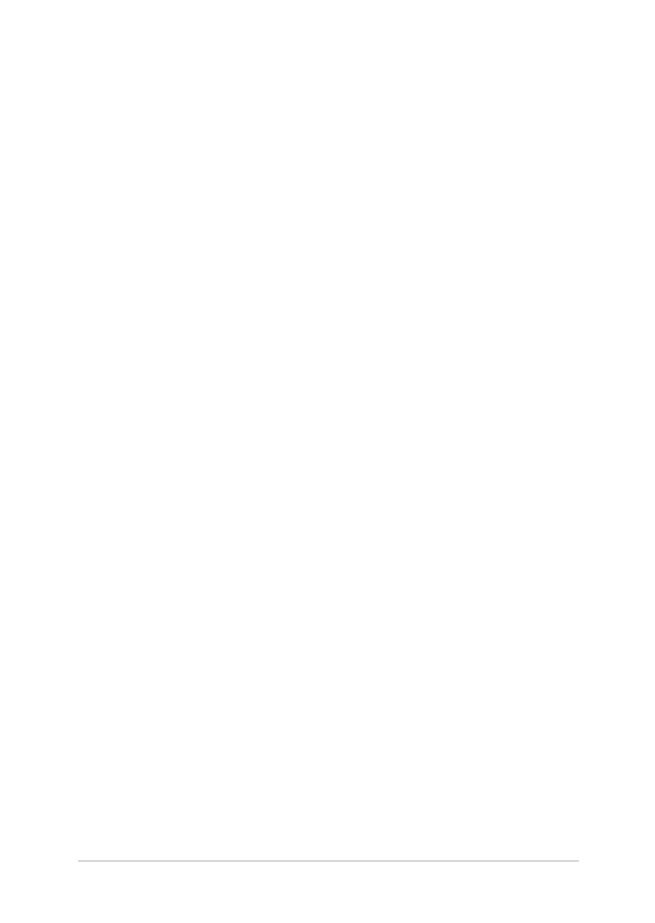
Piezīmjdatora e-rokasgrāmata
79
4. nodaļa.